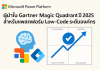สวัสดีครับกลับมาพบกันอีกแล้วกับบทความที่เกี่ยวกับ Power Apps ของผม ช่วงนี้ก็อยากให้ทุกท่านได้ดูแลตัวเอง รักษาสุขภาพ รักษาระยะห่างจากบุคคลอื่นด้วยนะครับ ที่สำคัญคือยังคงต้องสวมหน้ากาก (Mask) เข้าหากันอยู่ตลอดเวลา (5555) หลังจากได้ลองเล่นและใช้งาน Power Apps มาสักระยะ ผมได้พบว่ามีสิ่งหนี่งที่น่าสนใจในการที่จะเอาใช้เขียน Apps ของเรา เพราะคิดว่าแต่เดิมเราคงจะใช้ Data Connector เชื่อมไปยัง Data Source รวมถึงสร้าง Table เก็บข้อมูล แต่ถ้ามันเป็นข้อมูลเล็กๆน้อยๆ การเชื่อมต่อไปใช้งาน Data Source ก็จะดูไม่คุ้มค่า ตัวที่จะมาเป็นพระเอกช่วยเราในกรณีนี้ก็คือ Colllection ครับ
Collection ที่อยู่ใน Power Apps นั้นใช้ทำอะไร?
ผมขออธิบายตามความเข้าใจเพื่อให้ท่านผู้อ่านเข้าใจว่า Collection นันคือสิ่งที่ใช้ในการเก็บข้อมูลที่เป็นเหมือน Array หรือเหมือนกับ Data Table เป็น In-Memory Data Store นั่นเอง Data ที่เก็บก็สามารถเรียกใช้งานได้ภายใน App ที่เราเขียน รวมถึง Screen ต่างๆก็มาเรียกใข้งานได้ทั้งหมดและเราสามารถบันทึกค่าที่เก็บอยู่ใน Collection ไปยัง...
สวัสดีครับ มาพบกันอีกครั้งใน EP.3 ของ Employee Check-in จากทั้ง EP.1 และ EP.2 ที่ผ่านมา ผมได้นำเสนอวิธีการใช้งาน Location ของ Device การใช้งาน Bing Map เพื่อแสดงแผนที่ โดยมีการปักหมุดตำแหน่ง Latitude , Longitude ลงไป ในตอนนี้เราจะทำ App ของเราให้สมบูรณ์มากยิ่งขึ้น ด้วยการเพิ่มเติมรายละเอียดของพนักงาน แสดงรูป และสามารถบันทึกข้อมูลลงฐานข้อมูลได้ รายละเอียดจะเป็นอย่างไรนั้นอ่านต่อได้เลยครับ
สำหรับหน้าตาของ App นั้นผมได้ออกแบบให้มีหน้าตาดังรูป โดยหลักๆ ก็จะแสดงผลข้อมูลดังนี้
รูปพนักงานชื่อ-นามสกุลตำแหน่งปัจจุบัน Latitude, Longitudeแสดงแผนที่ใส่ Comments ได้มีปุ่ม Check-in และ Check-Out
Model คืออะไร?
โครงสร้างการเขียนโค้ตแบบ MVC (Model-View-Controller) การส่งผ่านข้อมูลต่างๆ ส่วนใหญ่จะอยู่ในรูปแบบของ Model
Model คือแบบจำลองหรือ Class ที่ภายในบรรจุด้วย Property ต่างๆ สำหรับใช้ในการจัดเก็บข้อมูลเป็นกลุ่มก้อน หรือในภาษา OOP จะเรียกเป็น object data เช่น ข้อมูล Personal ภายในก็จะบรรจุข้อมูลชื่อ นามสกุล ส่วนสูง น้ำหนัก อายุ แล้วเมื่อต้องการรับ - ส่งข้อมูล เราก็จะรับ - ส่งไปทั้งก้อน Personal หรือส่งทั้ง object personal นั่นเอง
ภายใน Model เราสามารถระบุ Requirement ต่างๆ ของแต่ละ Property ได้
สวัสดีทุกท่านครับ จากตอนที่แล้วคือ EP.1 ผมได้แนะนำให้ท่านสามารถนำ Latitude และ Longitude มาแสดงผมด้วย Image Control ใน App ของเราได้แล้ว ผมได้ติดค้างไว้ว่าจะแสดงวิธีการสมัคร Bing Map Developer เพื่อจะได้ Bing Map Key มาใช้งาน สำหรับ EP.2 ของ Employee Check-in ผมขอแนะนำวิธีการสมัคร Bing Map Developer เพื่อจะได้นำ Bing Map Key มาใช้กับ Power Apps ของเราครับ
เริ่มจากเข้าไปที่ Bing Maps Dev Center - Bing Maps Dev Center (bingmapsportal.com)
Regular Expressions หรือเรียกย่อๆ ว่า "regex" ใช้ในการกำหนดรูปแบบหรือกลุ่มคำ เพื่อใช้ในการค้นหาในข้อความต่างๆ ตามที่เราต้องการ
regex สามารถใช้ในการค้นหาในรูปแบบของข้อความธรรมดา ตัวเลข หรืออักษระพิเศษ โดยเราสามารถกำหนดได้ว่าจะให้ match แค่ 1 อัน หรือ match ได้หลายๆ อัน หรือไม่ match เลยก็ได้ การนำไปประยุกต์ใช้งาน เช่น การตรวจสอบ input ว่าเป็นข้อมูลที่เราต้องการหรือไม่
regex มีให้ใช้งานในเกือบทุกภาษา แต่ในบทความนี้ขอเสนอการใช้งาน regex match ในรูปแบบของภาษา C# ครับ
Regex.Match MethodNamespace: System.Text.RegularExpressionsAssembly: System.Text.RegularExpressions.dll
Regex.Match เป็น method overloads มีให้เลือกใช้งานหลายรูปแบบ ดังตารางด้านล่างในบทความนี้จะเป็นตัวอย่างการใช้งาน Regex.Match(String) นะครับ
สวัสดีท่านผู้ติดตามบทความของผมทุกท่านครับ่ ช่วงนี้เป็นที่ทราบกันดีว่ามีการระบาดของโควิด-19 อยู่ในหลายพื้นที่ ทำให้การทำงานของเราๆท่านๆจำเป็นต้องมีการปรับเปลี่ยน ให้สอดคล้องกับสถานการณ์ขณะนี้ แน่นอนว่าพนักงานที่ทำงานในออฟฟิศได้รับผลกระทบอย่่างหลีกเลี่ยงมิได้ จากที่เคยต้องเข้าทำงานออฟฟิศก็ต้องทำงานจากที่บ้าน หรือเรียกตามภาษาอังกฤษว่า Work From Home (WFH) นั่นก็ไม่ได้เป็นอุปสรรคในการทำงานของวิถีชีวิตธรรมดาแบบใหม่ (New Normal) สิ่งที่แต่ละหน่วยงานต้องการก็คือ การรายงานถึงตำแหน่ง หรือ พิกัดที่พนักงานคนนั้นทำงานอยู่
เป็นภาระของฝ่าย IT ที่ต้องหาระบบ หาโปรแกรมมาเพื่อทำการบันทึกข้อมูลเหล่านี้ และทำเป็นรายงานเพื่อตรวจสอบว่าพนักงานที่ทำงานอยู่ที่ต่างๆ ปลอดภัยดี และทำการลงเวลาทำงานเหมือนการตอกบัตร เอาละเกริ่นกันมาพอสมควร เพื่อเข้าเนื้อหาบทความของผมในครั้งนี้ก็คือ ระบบ Employee Check "ฉันอยู่นี่นะ" ที่เขียนขึ้นด้วย Power Apps นั่นเอง สำหรับใน EP.1 จะเป็นการเรียนรู้เกี่ยววกับ Location, Latitude, Longitude รวมถึงการเรียกใช้งาน Bing Map API เพื่อแสดงแผนที่
สวัสดีครับทุกท่าน บทความ Register Customer Data ครั้งนี้เป็น EP.3 แล้วนะครับ โดยในบทความ EP.2 ผมได้แนะนำทุกท่านสร้าง App เพื่อเชื่อมต่อกับ SharePoint Online เก็บข้อมูลลูกค้าเป็นตัวอย่างง่ายๆของการสร้าง Apps แบบ Low Code ด้วย Power Apps หลายท่านคงได้นำไปประยุกต์ใช้งานกันบ้างแล้ว โดยเอาไปเปลี่ยนเป็นข้อมูลต่างๆในลักษณะเดียวกัน เอาละทักทายกันพอสมควรเข้าเรื่องราวของวันนี้กันดีกว่าครับ
Power Apps เป็นเครื่องมือที่ใช้สร้าง App ในองค์กรที่เป็น Cross Platform คือสามารถรันใช้งานได้บนคอมพิวเตอร์ บนมือถือ และบนแท็ปเล็ต ผมจะไม่ขออธิบายลึกไปมากกว่านี้นะครับเอาไว้เป็นบทความหน้าผมจะลงลึกอีกที กลับมาที่มือถือของเราครับสิ่งที่ติดมาเป็นความสามารถพื้นฐานของมือถือสมัยนี้คือกล้องถ่ายภาพ ใช่แล้วครับเราจะเพิ่มความสามารถของ App เราให้สามารถบันทึกภาพจากกล้องได้ มาเริ่มกันเลย
1. กลับไปเปิด App ที่เราสร้างใน EP.2 มาแก้ไขนะครับ ตามรูปเลือก Register Customer Data กดที่ Ellipsis แล้วเลือก Edit
2. ไปที่ Data Source แล้วเลือก RegisterDatas...
สวัสดีครับน้องๆ เพื่อนๆ รวมถึงพี่ๆชาว Less Code Developer ทั้งหลาย ช่วงนี้ยังอยู่ในช่วงเวลา Work From Home กันอยู่เพื่อร่วมกันหยุดเชื้อเพื่อชาติ แต่ก็ยังดีที่เริ่มคลายล็อคบ้างแล้ว สามารถออกไปไหนต่อไหนเพื่อผ่อนคลายหลังจากอยู่บ้านกันเป็นเดือนๆ แต่ก็ขอให้ปฏิบัติตามกฏระเบียบอย่าง Social Distancing เพื่อส่วนรวมนะครับ วันนี้เรามาดูกันต่อใน EP.2 ของการทำ Power Apps เพื่อ Register Customer Data โดยใน EP.1 นั้นเราได้ใช้ OneDrive และ Excel เป็น Data Source ใน Workload ของ O365 นั้นมีอยู่อีก 1 ตัวที่สามารถนำมาใช้เป็น Data Source ได้ก็คือ SharePoint Online ครับ
SharePoint Online ที่เราจะใช้ก็คือSharePoint List ครับ ลองเปรียบเทียบง่ายๆ SharePoint List ก็จะคล้ายๆกับ Table ใน...
เซสชั่น "Transforming Smart Office With Power Platform" ในงาน Microsoft 365 Developer Bootcamp โดยคุณ Kriangkrai Pipatvilaikul (BKK Management Group)
พบกับเซสชั่น "Transforming Smart Office With Power Platform" ในงาน Microsoft 365 Developer Bootcamp
- พลิกโฉมธุรกิจและสำนักงานสู่ยุคดิจิทัลด้วย Power Apps / SharePoint / Power BI
สวัสดีครับ วันนี้เราลองมาทำ Apps ง่ายๆสำหรับบันทึกข้อมูล Customer หรือจะเป็นข้อมูล Register ต่างๆโดยให้ผู้ใช้กรอกข้อมูลให้เรา และยังสามารถประยุกต์ใช้กับข้อมูลอื่นๆได้ด้วย เป็นการสร้าง Canvas Apps ด้วย Power Apps ครั้งนี้ผมจะใช้ Excel File เป็นที่เก็บข้อมูล และวาง File ไว้ที่ OneDrive ไปลองดูวิธีการกันเลยครับว่าทำอย่างไร
ก่อนอื่นเราต้องไปสร้าง Excel File สำหรับเก็บข้อมูลใน OneDrive ของเราครับ ผมสร้างไว้ใน Folder ที่ชื่อ PowerApps เพื่อให้เป็นระเบียบไม่ปะปนกับ File อื่น
สร้าง Excel File โดยตั้งชื่อว่า RegisterDatas.xlsx มี Column ต่างๆตามต้องการได้เลยครับ ในตัวอย่างของผมดูได้จากในรูปครับ ทำการบันทึกแล้วปิด Excel File ห้ามเปิดค้างไว้
ต่อมาก็เข้าไปที่ Power Apps Studio สร้้าง Apps จาก Excel Online แล้วสร้าง Connections ไปที่...
New Articles
Microsoft Power Platform ผู้นำด้าน Low-Code ที่เปลี่ยนโลกการทำงานด้วย AI
🚀 Microsoft Power Platform: ผู้นำด้าน Low-Code ที่เปลี่ยนโลกการทำงานด้วย AI
ในยุคที่ทุกองค์กรต้องการความเร็ว ความยืดหยุ่น และนวัตกรรมที่จับต้องได้ Microsoft Power Platform ได้กลายเป็นเครื่องมือสำคัญที่ช่วยให้ทั้งนักพัฒนาและพนักงานทั่วไปสามารถสร้างแอปพลิเคชันอัจฉริยะได้อย่างง่ายดาย ล่าสุด Microsoft ได้รับการยกย่องจาก Gartner ให้เป็นผู้นำใน Magic Quadrant™ ปี 2025 สำหรับแพลตฟอร์ม...
Top Articles
แจกไฟล์ MS Word สำหรับทำซองผ้าป่า และใบฏีกา
บทความนี้ไม่เกี่ยวอะไรกับ IT Pro - -" แม่ใช้ทำซองผ้าป่าครับ งงจริง ๆ ผมเอาไฟล์ MS Word ที่เป็นซองผ้าป่า และใบฏีกา Share ไว้เผื่อใครจะเอาไปใช้กันต่อครับ จริง ๆ ก็ Download จาก Google มา Edit ต่อนะแหล่ะครับ...

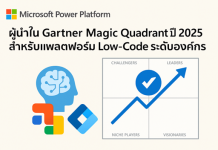










![[Tips] แก้ปัญหา Font ตัวเล็กใน Edge แบบถาวร](https://www.mvpskill.com/wp-content/uploads/2018/05/windows10_rez2.jpg)















![[Review] การสอบ Microsoft Certification จากที่บ้าน](https://www.mvpskill.com/wp-content/uploads/2020/04/cert3-218x150.jpg)

![[สรุปงาน] งานสัมนา Power Platform ว่าด้วยการนำ Power BI / Power Apps / Power Automate (Microsoft Flow) ไปใช้แก้ปัญหาในที่ทำงาน](https://www.mvpskill.com/wp-content/uploads/2020/01/Power-Platform-Website-218x150.png)
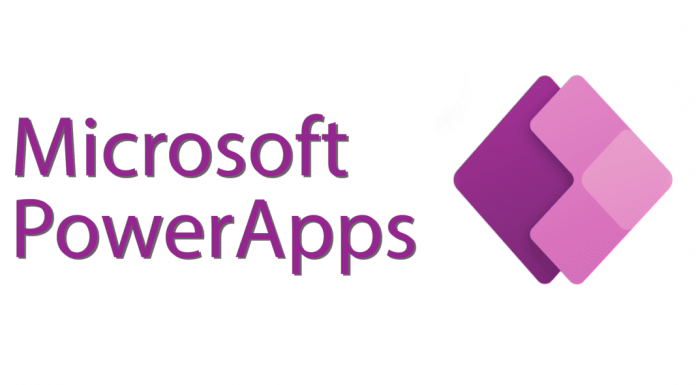



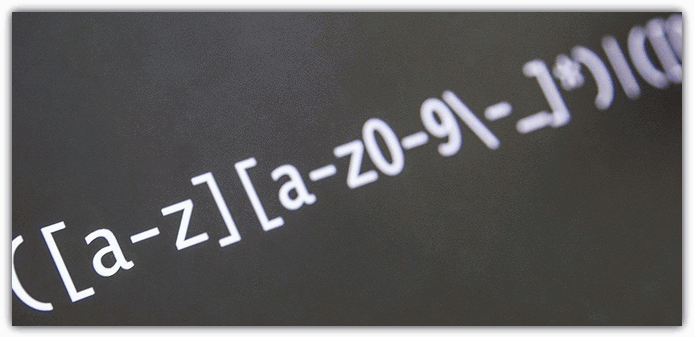

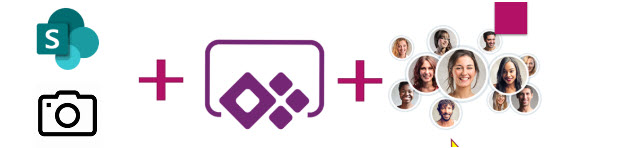
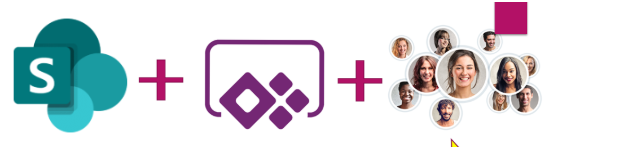
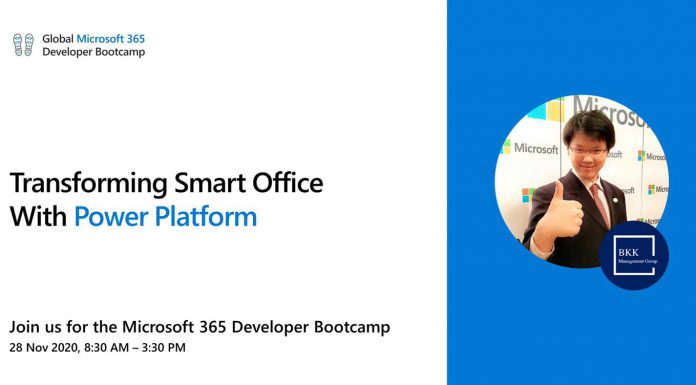
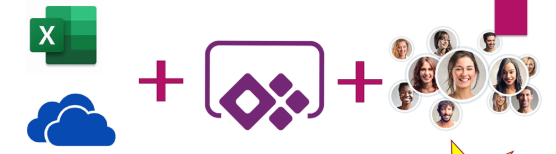
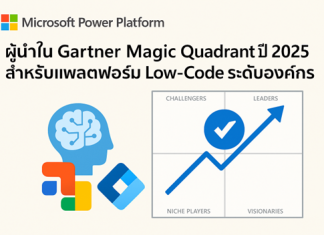














![[Review] การสอบ Microsoft Certification จากที่บ้าน](https://www.mvpskill.com/wp-content/uploads/2020/04/cert3-100x70.jpg)